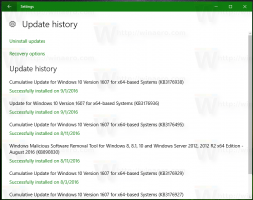Ενεργοποιήστε τα πλήκτρα πρόσβασης υπογράμμισης για τα μενού στα Windows 10
Στα Windows 10, μπορείτε να χρησιμοποιήσετε ειδικά πλήκτρα πρόσβασης για να εκτελέσετε τις εντολές μενού πιο γρήγορα. Σχεδόν κάθε στοιχείο μενού στις εφαρμογές των Windows έχει ένα τέτοιο κλειδί. Πατώντας Alt +
Για να δείτε τα διαθέσιμα πλήκτρα πρόσβασης, πρέπει να πατήσετε το Alt πλήκτρο για να ενεργοποιήσετε το συγκεκριμένο μενού. Σημείωση: Μερικές φορές χρειάζεται να πατήσετε το F10 κλειδί. Δοκιμάστε το όταν το πλήκτρο Alt δεν λειτουργεί στην τρέχουσα εφαρμογή. Στη συνέχεια, πατήστε το υπογραμμισμένο γράμμα του επιθυμητού στοιχείου μενού που θέλετε να ανοίξετε. Επίσης, μπορείτε να πατήσετε τα υπογραμμισμένα γράμματα για να πλοηγηθείτε ανάμεσα στα υπομενού και να εκτελέσετε τις εντολές τους.
Επίσης, εάν πατήσετε το Alt στην Εξερεύνηση αρχείων, θα δείτε τις διαθέσιμες συντομεύσεις πληκτρολογίου για το Ταινία.
Για να δείτε υπογραμμισμένα πλήκτρα πρόσβασης σε ένα μενού περιβάλλοντος, πρέπει να κάνετε το Shift + δεξί κλικ. Δυστυχώς, αυτό δεν λειτουργεί για ορισμένες εφαρμογές.
Για να ενεργοποιήσετε τα πλήκτρα πρόσβασης υπογράμμισης για μενού στα Windows 10, κάντε το εξής.
- Ανοιξε το Εφαρμογή ρυθμίσεων.
- Μεταβείτε στην επιλογή Ευκολία πρόσβασης -> Πληκτρολόγιο.
- Στα δεξιά, κάντε κλικ στην ενεργοποίηση της επιλογής Υπογραμμίστε τις συντομεύσεις πλήκτρων πρόσβασης στα μενού όταν είναι διαθέσιμες υπό Αλλάξτε τον τρόπο συμπεριφοράς των συντομεύσεων πληκτρολογίου.
- Τα Windows 10 θα εμφανίζουν τα κλειδιά πρόσβασης υπογραμμισμένα σε όλες τις εφαρμογές.
Εναλλακτικά, μπορείτε να ενεργοποιήσετε αυτήν τη δυνατότητα στην κλασική εφαρμογή Πίνακας Ελέγχου.
Ενεργοποιήστε τα πλήκτρα πρόσβασης υπογράμμισης για μενού με τον Πίνακα Ελέγχου
- Ανοίξτε το κλασικό Πίνακας Ελέγχου εφαρμογή.
- Μεταβείτε στον Πίνακα Ελέγχου\Ευκολία πρόσβασης\Κέντρο διευκόλυνσης πρόσβασης.
- Κάντε κλικ στον σύνδεσμο Κάντε το πληκτρολόγιο πιο εύκολο στη χρήση.
- Στην επόμενη σελίδα, ενεργοποιήστε την επιλογή Υπογραμμίστε τις συντομεύσεις πληκτρολογίου και τα πλήκτρα πρόσβασης κάτω από το τμήμα Διευκολύνετε τη χρήση συντομεύσεων πληκτρολογίου.
Τέλος, η ίδια επιλογή μπορεί να ενεργοποιηθεί ή να απενεργοποιηθεί με ένα tweak στο μητρώο
Χρησιμοποιώντας το Registry tweak
- Ανοιξε το Εφαρμογή Επεξεργαστή Μητρώου.
- Μεταβείτε στο ακόλουθο κλειδί μητρώου.
HKEY_CURRENT_USER\Πίνακας Ελέγχου\Accessibility\Keyboard Preference
Δείτε πώς να μεταβείτε σε ένα κλειδί μητρώου με ένα κλικ.
- Στα δεξιά, δημιουργήστε ή τροποποιήστε την τιμή συμβολοσειράς (REG_SZ) "On".
Ορίστε την τιμή του σε 1 για να ενεργοποιήσετε τη δυνατότητα. Τα δεδομένα τιμής 0 θα το απενεργοποιήσουν. - Για να ισχύσουν οι αλλαγές που έγιναν από το Registry tweak, πρέπει αποσύνδεση και συνδεθείτε στον λογαριασμό χρήστη σας.
Ίσως θέλετε να κάνετε λήψη των παρακάτω έτοιμα προς χρήση αρχείων μητρώου:
Λήψη Αρχείων Μητρώου
Περιλαμβάνεται η προσαρμογή αναίρεσης.
Αυτό είναι.